구글에 광고하기 구글애즈 / 인터넷 광고하려면 필수 (1) 검색광고
- Marketing
- 2021. 8. 26.
구글에 광고하기 구글 애즈를 알아봅니다. 인터넷에서 서비스나 제품을 판매한다면 광고는 필수입니다. 광고를 할 수 있는 다양한 채널이 있는데요. 대표적으로 네이버, 다음, 구글, 유튜브, 페이스북, 인스타 그램 등이죠. 이외에도 언론사 홈페이지에 광고를 하거나 개별 카페를 활용하거나 내가 팔거나 서비스하는 상품의 종류에 따라, 어떤 대상에게 노출되길 원하느냐에 따라 채널을 선택하고 광고하게 됩니다. 구글에서는 다양한 광고 집행이 가능합니다. 검색광고, 디스플레이 광고라고 하는 DA광고, 유튜브 동영상 광고 등을 게시할 수 있는데요. 앞으로 제 경험에 비춰서 광고하는 방법을 알려드리겠습니다.

구글 애즈 (1) 구글 검색광고
인터넷 이용은 검색이 기본입니다.
인터넷에서 상품이나 서비스를 찾는 사람은 대부분 포털에서 검색을 하게 됩니다. 예전엔 국내에 네이버 아니면 다음이 전부였던 시절이 있었지만 지금은 구글이 미디어 뉴스 부문에선 네이버를 압도적으로 앞지를 만큼 성장했습니다. 전체시장을 놓고 보면 여전히 네이버가 63%로 1위 구글이 34%, 다음은 3.4%정도입니다. 구글의 검색광고는 구글 애즈의 캠페인(광고) 중 하나입니다.
* 구글 애즈는 Google Ads라고 써있어서 구글 애드즈, 구글 애드 등으로 읽는 경우도 많은데요. 일반적으로 구글 애즈라고 하면 듣는 사람도 이해가 빠르므로 구글 애즈 또는 Google Ads라고 통칭하겠습니다.
구글 검색광고는 텍스트를 이용해 검색한 사람에게 키워드를 노출하는 광고입니다. 이때 광고는 검색자에게 타겟팅한 광고가 노출됩니다. 예를 들어 아이폰 12라고 검색을 하면 아래와 같이 상단에 광고가 노출됩니다. 검색분야에 따라서는 상단에 광고가 차지하는 비중이 상당히 큰 경우도 있고 광고가 거의 없는 경우도 있습니다. 네이버의 파워링크를 생각하시면 됩니다.
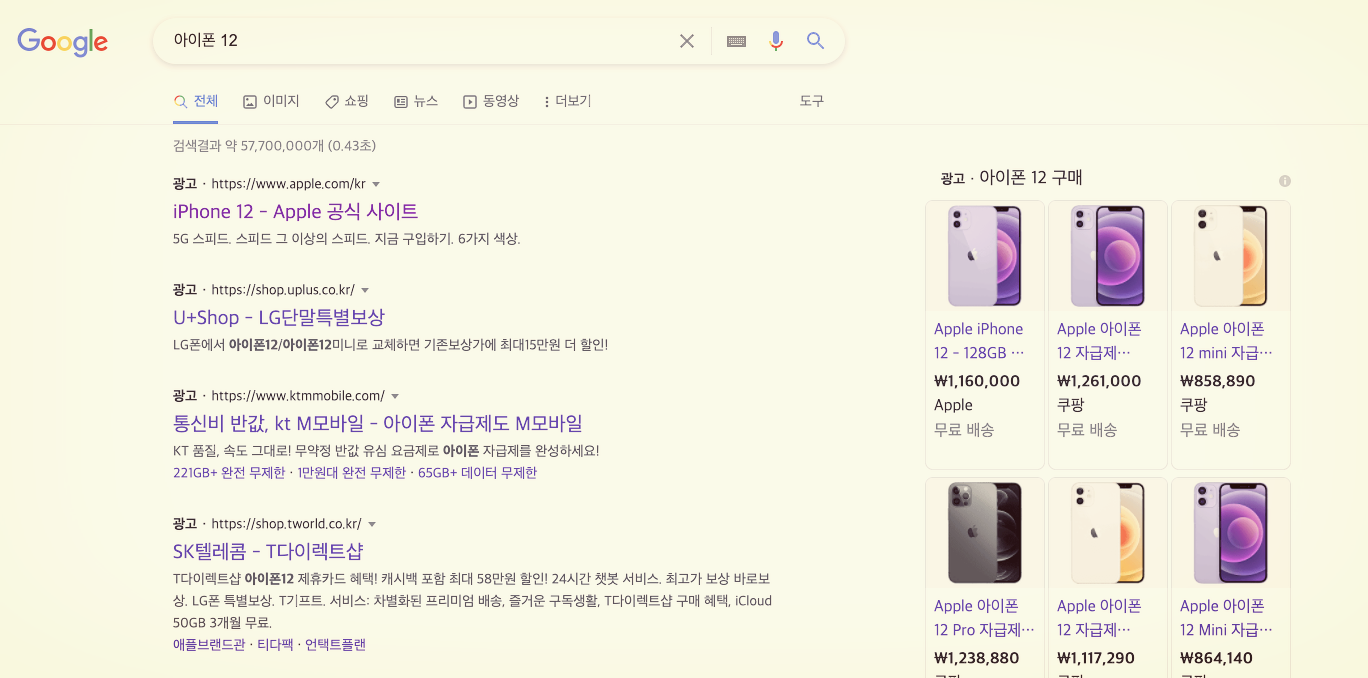
이런 키워드 검색광고는 유튜브에서도 볼 수 있습니다. 유튜브에서 네이버를 검색해보면 상단에 아래와 같이 검색결과 위쪽으로 텍스트 형태의 광고가 나오는 것을 볼 수 있는데요. 때로는 배너형태의 광고가 나오기도 하고 때로는 텍스트 형태의 광고가 나오기도 합니다. 구글의 알고리즘을 따르는 것 같아요.

구글에서 광고하기 - 구글 애즈 사용방법
구글에서 구글애즈라고 검색하면 상단에 구글애즈 링크가 나옵니다. 예전엔 구글애드워즈라고 했었는데 지금은 구글애즈로 이름이 바꼈습니다. 제일 상단에 나오는데 광고형태로 노출되도록 해놨더라구요. 상단 노출 때문에 그런 것인지 일부러 사용자에게 광고로서 보여지는 효과 때문인지 모르겠지만 어쨌든 아래와 같이 나타납니다. 구글애즈 접속은 아래 이미지를 클릭하시거나 이미지 하단 링크를 클릭하시면 됩니다.

구글애즈 접속하기
Google Ads - 손쉬운 온라인 광고로 더 많은 고객을 유치하세요
나에게 중요한 결과를 달성하세요
ads.google.com
구글애즈 홈페이지에 접속하면 로그인을 해야 합니다. 그리고 구글애즈는 080-822-1484로 상담하거나 카카오톡 상담이 가능한데요. 광고를 세팅해도 노출이 잘 안되는 경우가 있는데 그때는 전화나 카톡으로 상담 요청을 하시는게 제일 좋은 방법입니다. 하나하나 보면서 세팅을 다 도와주거든요. 그러니 구글 광고는 어느정도 익숙해지더라도 문제가 있거나 도움이 필요하면 구글 전문가에게 직접 문의하는 것이 좋습니다.

로그인을 하면서 광고 관리자 계정을 설정하게 됩니다. 계정을 설정할 때 사이트를 넣어야 하는데 그때 현재 운영하는 사이트 정보를 넣어주셔도 되고 나중에 다른 사이트를 더 추가할 수도 있습니다. 계정 역시 여러개 추가할 수도 있고 하위 계정을 만들어서 관리자를 추가할 수도 있구요. 나중에 계정에서 확인할 수 있는 실적 부분은 다른 포스팅을 통해 설명드리겠습니다.
캠페인 만들기
로그인 하고 대쉬보드 왼쪽 메뉴에서 캠페인을 클릭하면 캠페인을 추가할 수 있는 화면이 나옵니다. 캠페인을 등록하려면 + 버튼을 누르면 캠페인을 등록할 수 있습니다.

캠페인을 등록하기 위해 +를 누르면 계정 확인을 하게 됩니다. 현재 저는 1개의 계정만 등록되어 있어서 하나만 나오지만 사이트를 여러개 운영하거나 여러 사이트의 광고를 대행하는 경우라면 다수의 계정 리스트가 나오게 됩니다. 그중에 광고를 집행할 계정을 선택합니다.

계정을 지정하고 나면 광고를 통해서 무엇을 얻고자 하는 것인지를 선택해야하는데요. 내가 상품을 팔기위한 것이면 판매, 잠재고객을 만드는 리드, 웹사이트 트래픽, 제품 및 브랜드 구매 고려도, 브랜드 인지도 및 도달범위, 앱 프로모션, 오프라인 매장 방문 및 프로모션 등을 미리 선택할 수 있고 이런 목표 외에 직접 캠페인을 만들 수도 있습니다.

구글 애즈의 광고 분야는 페이스북에서도 비슷한 것을 만날 수 있는데요. 생각 이상으로 해당 목표에 맞는 전환이 이뤄지므로 적절한 선택을 하면 도움이 됩니다. 위의 캠페인 목표중에 하나를 선택하면 아래와 같은 검색인지, 디스플레이, 쇼핑, 동영상, 디스커버리 등을 선택할 수 있습니다. 이중에서 검색을 선택합니다.

웹사이트 트래픽이 아닌 판매 등 다른 탭을 선택한 경우엔 아래와 같이 다른 추가 옵션을 선택할 수 있는데요. 추가로 웹사이트 방문, 전화통화, 매장방문, 앱 다운로드 등을 선택할 수 있습니다.

하단에 전환액션을 체크하면 자동으로 전환액션이 생성됩니다. 전환액션은 내 사이트에 광고를 본 사람이 들어왔는지, 가입을 했는지 등을 체크할 수 있는데요. 추적 코드 직접 설치를 눌러보면 우리가 애드센스를 티스토리에 적용할 때처럼 자바스크립트 소스 같은 것이 나옵니다. 그걸 티스토리나 나의 웹사이트 상단에 집어 넣어주면 됩니다.

캠페인 이름은 자동으로 생성됩니다. 생성 캠페인 이름 하단에 다음을 누르면 예산을 설정할 수 있습니다.
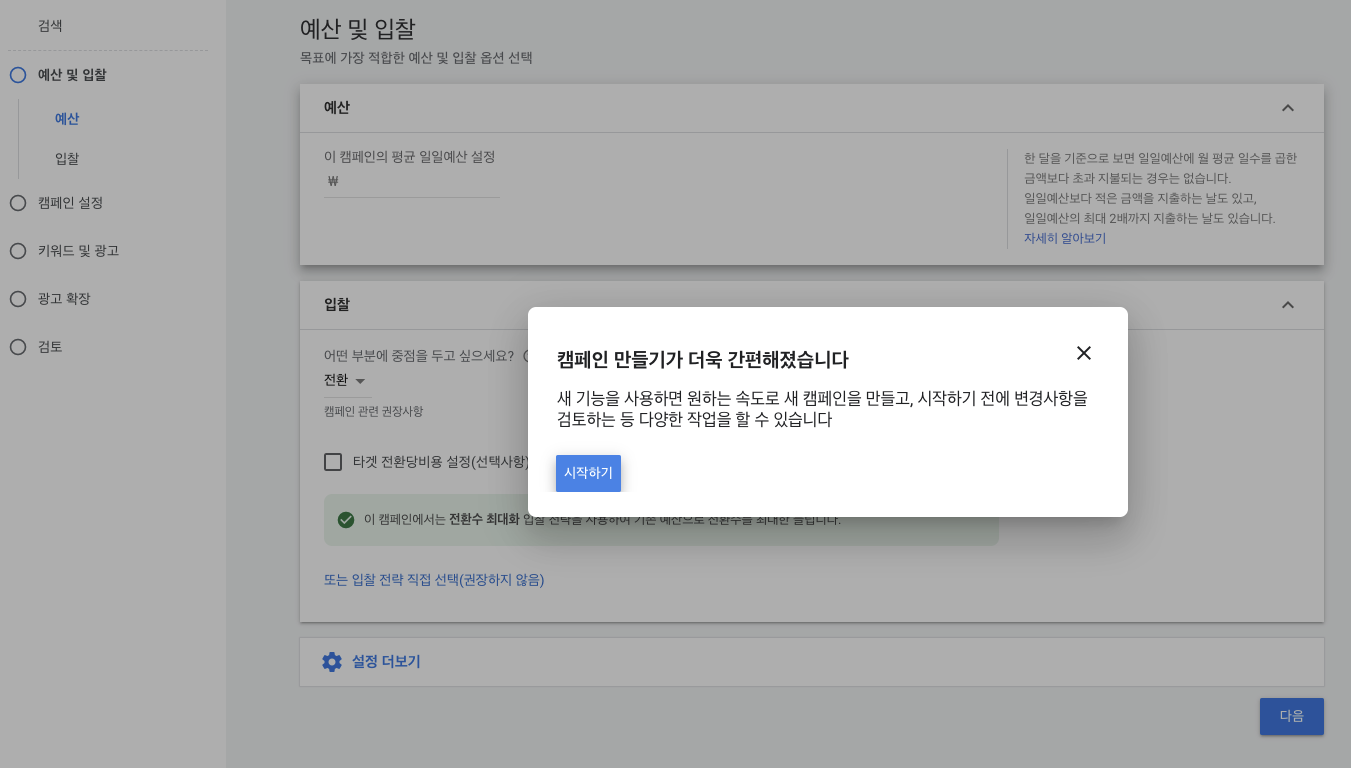
예산은 하루동안 사용할 예산을 설정합니다. 전환으로 체크하면 1000원은 부족할 수도 있는데요. 상황을 보면서 예산을 조정하면 됩니다. 구글의 머신러닝이 제대로 작동되도록 하려면 일예산을 5만원 이상으로 세팅하는 것이 좋다고 합니다. 다만 개개인의 예산에 따라서 진행하면서 예산을 늘리거나 조정하는 것이 좋습니다.

전환당비용을 측정하고자 한다면 타겟 전환당 비용설정을 체크하면 되는데 측정이 어려운 경우는 클릭수로 두고 CPC 입찰로 하는 것이 좋습니다. 소규모엔 CPC 적절할 수 있습니다.
또 광고를 여러 건 만들어 놓는 것이 좋은데요. 사용자에게 한 광고만 노출되지 않고 여러가지를 번갈아 보여줄 수 있어서 훨씬 좋습니다. 원하는 중점사항을 체크후 다음으로 이동하면 캠페인을 설정하는 화면인데요. 여기서 캠페인을 구글 검색파트너를 포함할 것인지, 디스플레이 네트워크를 포함할 것인지 여부를 선택할 수 있습니다. 그런데 자칫하면 검색 효율에 비해서 광고비만 너무 많이 빠져나갈 수도 있기 때문에 디스플레이 네트워크는 상황을 봐서 나중에 추가하는 것이 좋습니다. 또한 디스플레이 광고를 설정할 때 추가해주는 것도 좋겠습니다.

위치는 광고가 국내에만 보여질 것인지 타겟에 포함할 국가가 있다면 추가해줄 수 있습니다. 국내에서만 보여질 광고라면 대한민국을 체크합니다. 국가를 선택하면 해당 국가의 언어설정을 할 수 있는데요. 한국어를 선택하면 됩니다. 다음으로 넘어가면 광고그룹이 생성되고 사이트로 들어올 키워드를 설정할 수 있습니다. 구글, 구글애즈, 구글애드센스 등 내 서비스, 컨텐츠, 상품에 적절한 키워드를 넣어주면 예산에 맞춰서 얼마나 클릭이 일어날지를 예상해 볼 수 있는데요. 1000원은 정말 생각보다 큰 효과가 없더라구요.^^
추가로 타겟팅을 더할 수 있습니다.


구글 애즈는 많이 검색하는 키워드는 아니지만 이렇게 자신의 블로그나 사이트를 찾아 들어올만한 키워드를 추가해준다음 아래쪽에 보면 검색광고 캠페인 키워드를 이에 맞춰서 입력할 수 있습니다. 예를 들면 애드센스 하는 방법이라든가 구글애즈 하는 방법 .. 등등의 키워드들을 나열하면 미리 보기에서 키워드가 조합되어 나타납니다.

완료를 누르면 광고가 하나 생성됩니다.
=

이상태에서 반응혀 검색광고를 저는 더 추가하시길 권해드립니다. 하나만 등록되면 광고가 충분히 역할을 못해주더라구요. 최소한 2개이상이 같이 번갈아 나올 수 있도록 해주면 더 효과가 있다고 합니다.
다음으로 넘어가면 광고확장이라는 부분이 나오는데요. 여기에서는 앞서 만든 광고와 더불어 추가해주는 정보가 광고에 랜덤하게 섞여서 나오게 됩니다. 사이트 링크를 추가할 수도 있고 전화 번호등을 더 추가할 수도 있습니다.

마치며,

광고가 제대로 세팅되면 위와 같이 녹색으로 표시되면서 광고를 게시할 수 있게 됩니다. 캠페인 게시를 하게 되면 이때 결제설정을 하고 게시할 수 있게 됩니다.

다만 위의 진행과정에서 제가 예를 든 키워드들을 입력했을 때 키워드가 적합하지 않아서 광고가 생성되지 않을 수 있습니다. 상품과 캠페인에 적합하지 않기 때문인데요. 본인이 정식으로 광고를 등록할 때 구글에서 제한하지 않는 키워드를 등록하고 광고를 등록해야 합니다. 오류가 나면 이 과정을 반복해서 광고를 다시 세팅하고 그래도 해결이 안된다면 앞서 말씀드린대로 구글에 요청하면 명쾌한 답을 들을 수 있습니다.
고맙습니다.
다음번에는 구글 디스플레이 광고 세팅하는 것을 알려드리겠습니다.
'Marketing' 카테고리의 다른 글
| 테슬라에겐 넘사벽이라는 현대의 로봇 보스턴 다이내믹스 아틀라스 (0) | 2021.08.27 |
|---|---|
| 구글 애즈 동영상 광고 만드는 법 / 게재위치 / 구글에 광고하기(2) (2) | 2021.08.27 |
| 내가 와이즐리를 신뢰할 수 밖에 없는 이유 / 새로운 면도날 사용 후기 (1) | 2021.08.24 |
| 갤럭시 S22 컨셉 디자인 멋지지 않나요? 2022년 초 출시 예상 (0) | 2021.08.17 |
| 로지 버추얼 인플루언서(가상 유명인)의 영향력 / 신한 라이프 (0) | 2021.07.18 |